我们在使用电脑的时候,有时会发现“我的电脑”图标居然从桌面上消失了。今天小编就告诉大家电脑win10系统怎么让"我的电脑"图标显示在桌面上。
具体如下:
-
1. 首先我们打开电脑。然后点击左下方的开始开始菜单栏,在弹出 的窗口中点击设置图标。
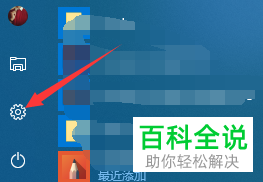
-
2. 当进入到设置界面之后我们点击个性化选项。
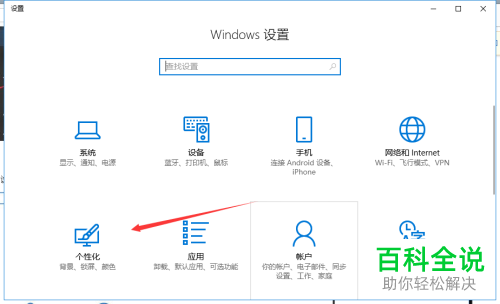
-
3. 点击之后我们就进入到 设置界面中了,
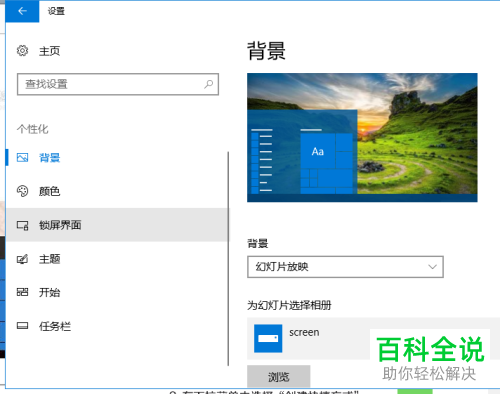
-
4. 此时我们点击左侧一栏中的主题选项,
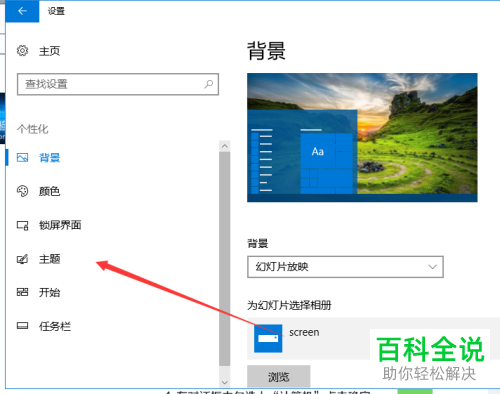
-
5. 然后在对应的右侧一栏中点击桌面图标设置。
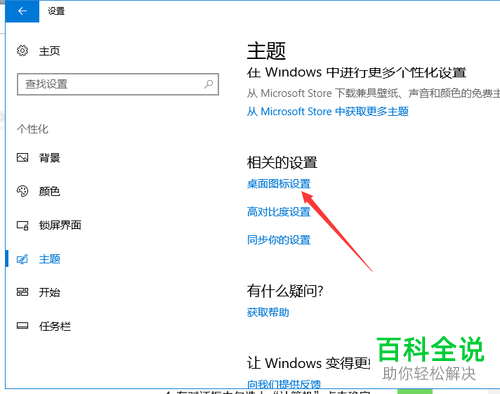
-
6. 在弹出的桌面图标设置窗口中将计算机选项勾选起来。
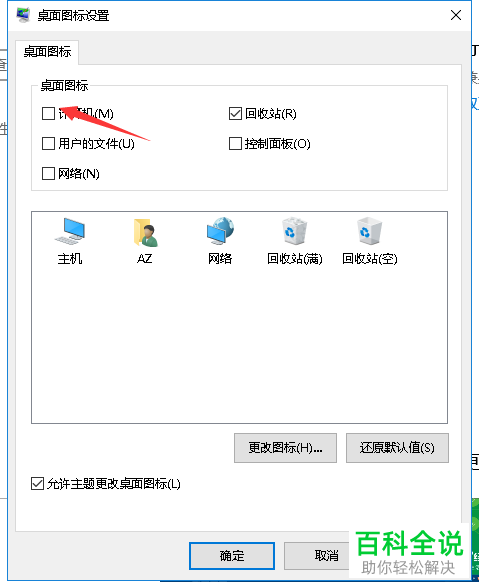
-
7. 当勾选好之后即可出现√,就说明设置成功了。
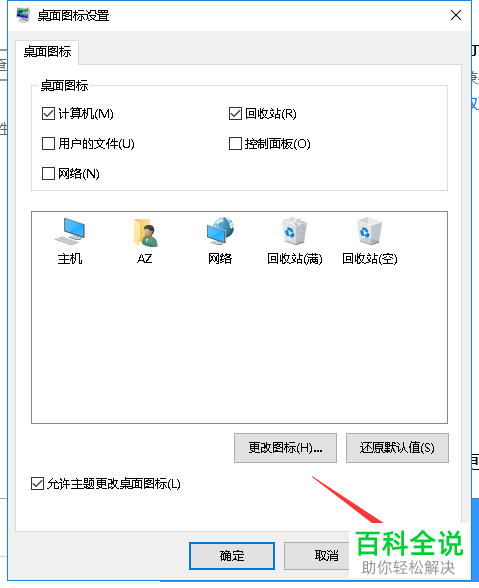
-
以上就是电脑win10系统让"我的电脑"图标显示在桌面上的方法。
